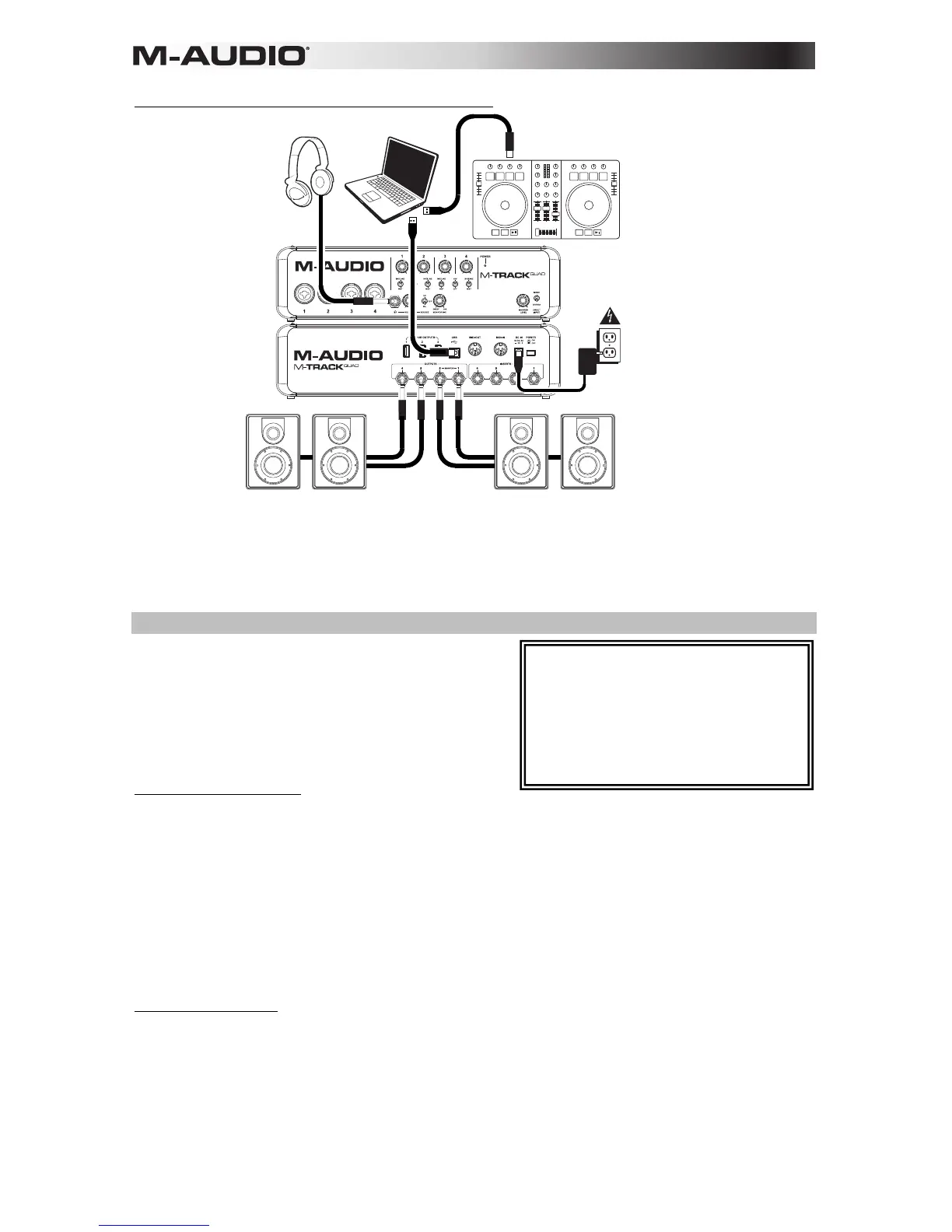12
Escenario de instalación 3: Instalación para DJ
Configuración del audio
El M-Track Quad se puede usar con cualquier software de
estación de trabajo de audio digital o de grabación que
sea compatible con ASIO en sistemas operativos
Windows o Core Audio en sistemas operativos Mac. Para
permitir que su M-Track Quad envíe y reciba audio hacia y
desde la computadora, siga las instrucciones de más
abajo correspondientes al sistema operativo de la misma:
Windows 7 y Windows 8:
1. Conecte el M-Track Quad al suministro eléctrico usando el adaptador de alimentación incluido (6 V 3
A, pin central positivo).
2. Use el cable USB incluido para conectar el M-Track Quad a su computadora.
3. Vaya al menú Start Control Panel Hardware and Sound Sound (Inicio > Panel de Control >
Hardware y sonido > Sonido).
4. Haga clic en la pestaña Playback (Reproducción) y seleccione M-Track Quad como dispositivo
predeterminado.
5. Haga clic en la pestaña Recording (Grabación) y seleccione M-Track Quad como dispositivo
predeterminado.
6. Haga clic en OK (Aceptar) para cerrar el panel de control Sound (Sonido).
Mac OS X 10.7 y 10.8:
1. Conecte el M-Track Quad al suministro eléctrico usando el adaptador de alimentación incluido (6 V 3
A, pin central positivo).
2. Use el cable USB incluido para conectar el M-Track Quad a su computadora.
3. Haga clic en el icono de Apple de la barra de menú, seleccione System Preferences (Preferencias del
sistema) y haga clic luego en Sound (Sonido).
4. En las pestañas Input (Entrada) y Output (Salida), seleccione M-Track Quad como dispositivo
predeterminado.
5. Cierre la ventana.
Asegúrese también de que su programa de
software de audio esté configurado para
recibir audio mediante el M-Track Quad.
Esto se puede hacer habitualmente en
Preferences (Preferencias), Options
(Opciones) o Device Setup (Configuración
de dispositivos). Para más información,
consulte el manual del software.
Auriculares*
Altavoces del
auditorio*
Monitores de
cabina*
Controlador de software
para DJ*
Computadora*
Suministro
eléctrico
Use esta configuración cuando actúe como DJ con software. Conecte su computadora al puerto USB del panel trasero y
recuerde seleccionar M-Track Quad como dispositivo predeterminado de su computadora para grabación y reproducción
(para más información, consulte la sección Configuración de audio a continuación). Conecte sus monitores de cabina a las
salidas de audio 1 y 2 del panel trasero y conecte los altavoces del auditorio a las salidas de audio 3 y 4. Conecte sus
auriculares al conector hembra para auriculares del panel frontal. Vaya a la pista siguiente con los monitores y auriculares
colocando el interruptor Source (Fuente para auriculares) a 1/2 o escuche la mezcla del auditorio colocándolo en 3/4.
* no incluido.
